在生產環境中測試,無水印。
在任何需要的地方都能運行。
獲得 30 天的全功能產品。
在幾分鐘內上手運行。
試用產品期間完全訪問我們的支援工程團隊
本文將演示如何使用 Python 及名為 IronPDF 的 PDF 庫來添加或刪除 PDF 頁面。IronPDF for Python.
IronPDF是一款市場領先的 PDF Python 程式庫,它為開發人員提供了在其應用程式中輕鬆生成、操作和處理 PDF 文件的能力。 使用IronPDF,開發人員可以輕鬆地將PDF功能整合到他們的Python項目中,無論是用於創建動態報告、生成發票,還是將網頁內容轉換為PDF文件。 此庫提供了一種使用者友好且高效的方法來處理 PDF 相關任務,使您能夠輕鬆創建和操作 PDF。
無論您是在構建網絡應用程式、桌面軟體,還是自動化文件工作流程,IronPDF 是一個有價值的工具,可以幫助您在 Python 環境中處理 PDF,使其成為任何開發人員工具箱中不可或缺的補充。 本入門指南將探討 IronPDF for Python 的主要功能和特性。 使用 IronPDF,開發人員可以合併多個 PDF 文件合併成單一文件,提取文字從特定頁面中添加浮水印,並執行其他操作,例如刪除頁面、移除空白頁,旋轉頁面、添加頁面和讀取 PDF 文件。
要安裝 IronPDF,只需打開PyCharm或任何其他 Python 編譯器,然後創建一個新的 Python 專案或打開現有的專案。 一旦專案被創建或打開後,直接打開終端。
IronPDF for Python可以使用終端命令輕鬆安裝。 只需在終端中運行以下命令,IronPDF 就應該會在一分鐘內安裝好。
pip install ironpdf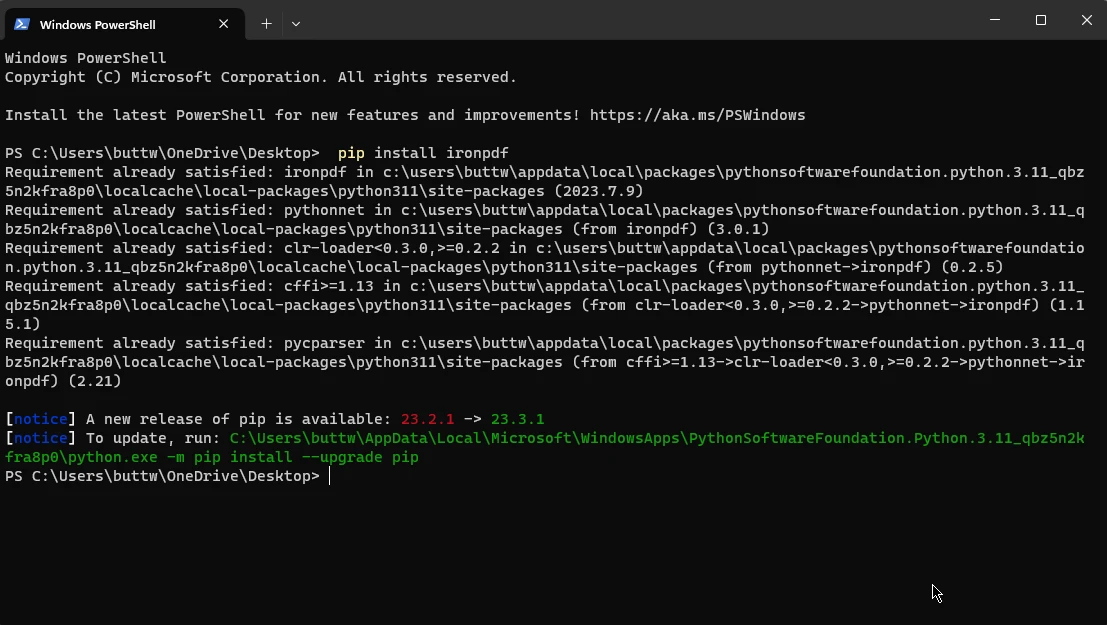
安裝 IronPDF 套件
安裝完成後,您就可以開始玩轉程式碼了。
在從 PDF 文件中添加和刪除 PDF 頁面之前,我們先使用 HTML 轉換為 PDF 來創建一個 4 頁的簡單 PDF 文件。 以下程式碼會創建PDF文件作為即將到來的程式碼範例的輸入PDF文件。
from ironpdf import *
html = """<p> Hello Iron</p>
<p> This is 1st Page </p>
<div style='page-break-after: always;'></div>
<p> This is 2nd Page</p>
<div style='page-break-after: always;'></div>
<p> This is 3rd Page</p>
<div style='page-break-after: always;'></div>
<p> This is 4th Page</p>"""
renderer = ChromePdfRenderer()
pdf = renderer.RenderHtmlAsPdf(html)
pdf.SaveAs("Page1And4.pdf")這段 Python 代碼使用 IronPDF 庫從 HTML 內容創建 PDF 文件。 HTML 內容被定義為一個字串,包含段落和 "page-break-after" div 標籤,表示分頁符號。 它被設計為四頁。 然後,程式碼使用 ChromePdfRenderer 將此 HTML 轉換為 PDF 文件。 最後,它將生成的 PDF 儲存為「Page1And4.pdf」。
基本上,此代碼生成一個包含多頁的 PDF,其中每一頁對應於 HTML 中兩個連續的 "page-break" div 標籤之間的內容,並將此 HTML 內容保存到 PDF 文件中。
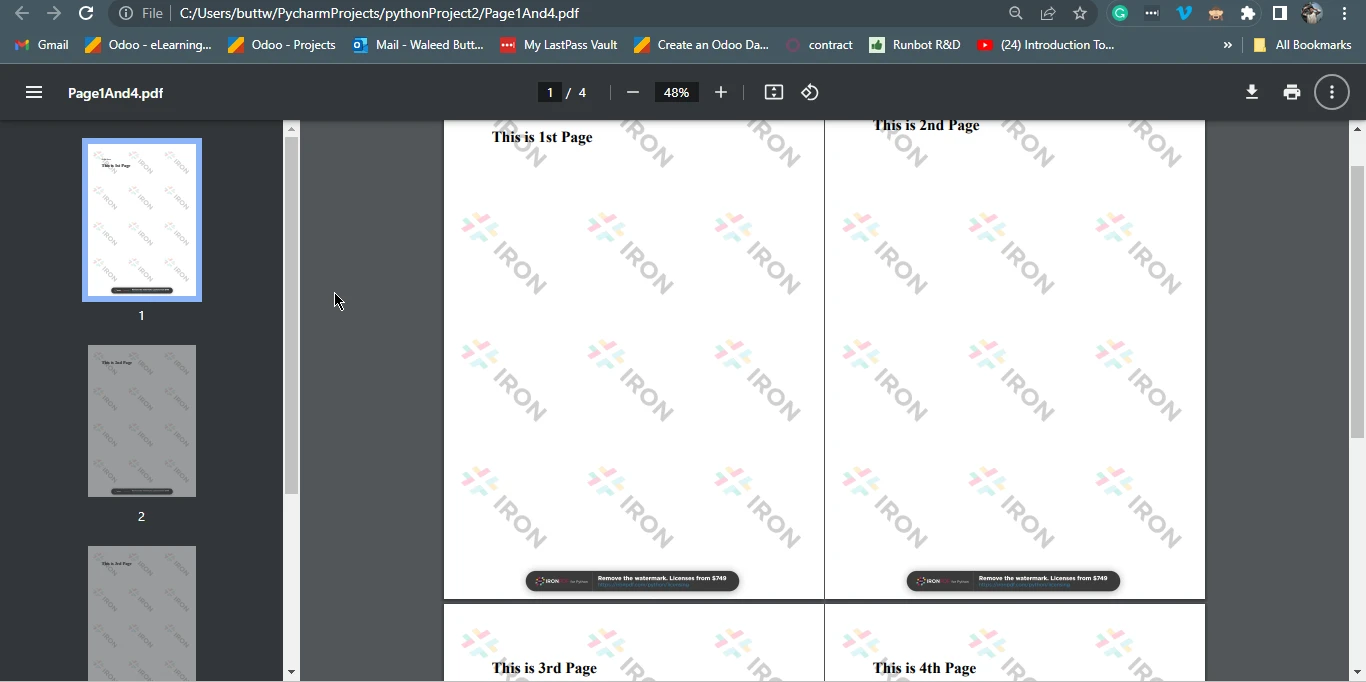
Page1And4.pdf
此部分將刪除先前建立的 PDF 中的頁面。 以下程式碼將從 PDF 檔案中刪除一頁。
from ironpdf import *
pdf = PdfDocument.FromFile("Page1And4.pdf")
pdf.RemovePage(1)
pdf.SaveAs("removed.pdf")上述程式碼使用了 IronPDF 庫來操作 PDF 文件。 它首先匯入必要的元件,然後通過FromFile加載名為「Page1And4.pdf」的現有 PDF 文件。()方法。 它繼續從 PDF 中刪除由索引 '1' 識別的 PDF 頁,隨後調用SaveAs方法,將修改後的文檔另存為名為removed.pdf` 的新 PDF 文件。 本質上,此代碼執行的任務是從原始 PDF 文件中刪除首頁,並將結果文件另存為單獨的文件。
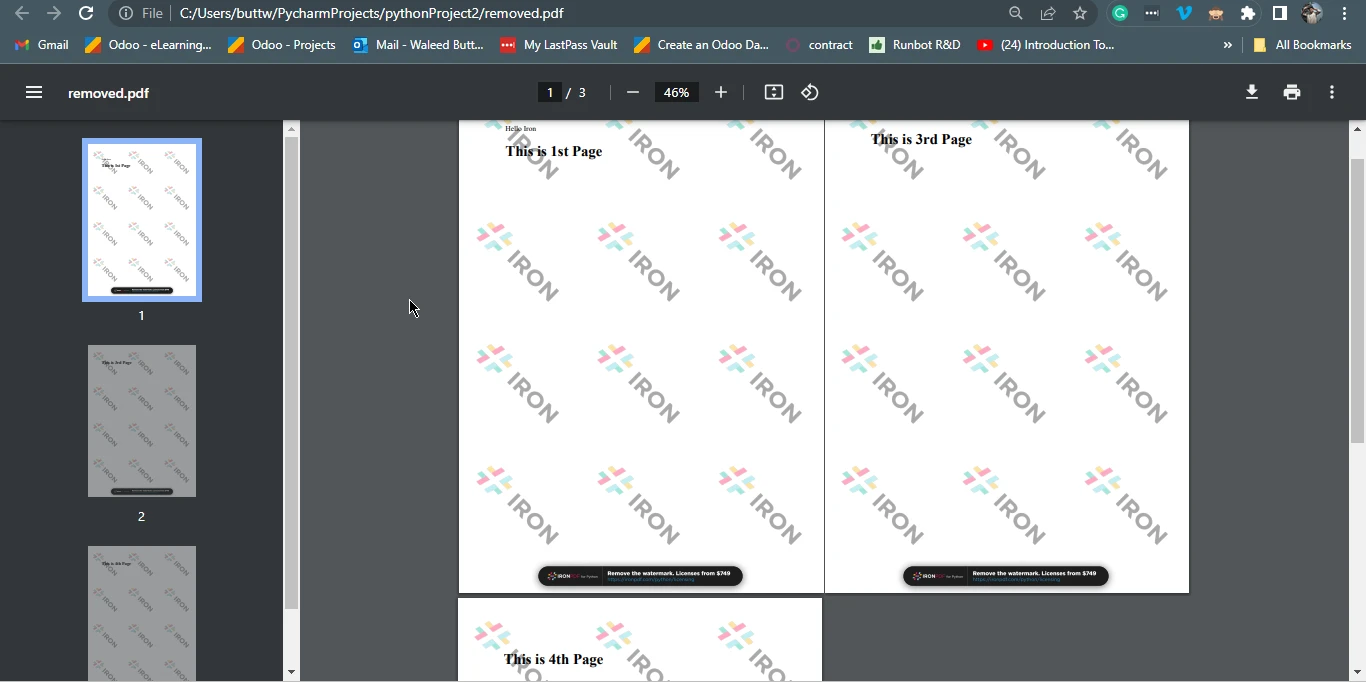
輸出檔案
本節將討論如何在現有的 PDF 文件中新增頁面。 為此,讓我們創建一個新的 PDF 文件,然後使用頁碼將新創建的 PDF 添加到先前創建的 PDF 文件中,只需幾行程式碼即可完成。
以下是將新的 PDF 頁面添加到原始文檔的範例代碼。
from ironpdf import *
pdf_page = """
<h1> Cover Page</h1>"""
renderer = ChromePdfRenderer()
pdfdoc_a = renderer.RenderHtmlAsPdf(pdf_page)
pdf = PdfDocument.FromFile("removed.pdf")
pdf.PrependPdf(pdfdoc_a)
pdf.SaveAs("addPage.pdf")此 Python 程式碼片段利用 IronPDF 庫來操作 PDF 文件。 最初,它定義了一個 HTML 內容片段,代表一個帶有標題的封面頁。 接著,它使用 ChromePdfRenderer()方法將此 HTML 轉換為 PDF 文件,並將其存儲在pdfdoc_a` 中。
然後,使用 PdfDocument.FromFile 加載現有的 PDF 文件 "removed.pdf"。("removed.pdf"). 該代碼接著使用pdf.PrependPdf將pdfdoc_a的內容添加到現有的 PDF 之首。(pdfdoc_a) 方法。 基本上,此代碼將封面 PDF 與 "removed.pdf" 合併,創建一個名為 "addPage.pdf" 的新 PDF 文件,實際上是在原始 PDF 的開頭添加封面頁。
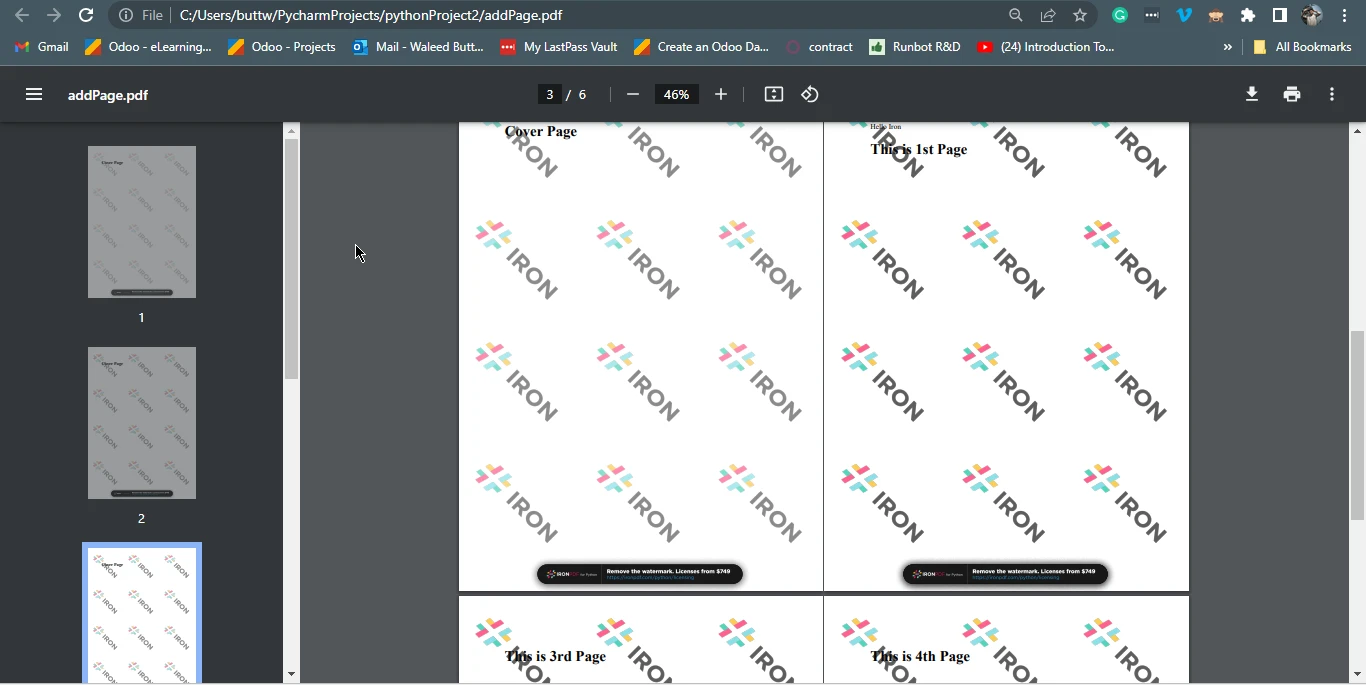
輸出檔案
本文探討了使用Python進行PDF操作的世界,重點在於IronPDF圖書館 在當今數位環境中,能夠新增或移除 PDF 文件中的頁面是一項寶貴的技能,而 Python 提供了一種既易於使用又強大的方法來完成這些任務。 本文介紹了安裝 IronPDF 的基本步驟,並提供了代碼範例,來說明如何在 PDF 中創建、刪除和添加頁面。
與IronPDFPython 開發人員可以高效地處理 PDF 文件,無論是用於生成報告、自訂內容,還是改善文件工作流程。 隨著數位世界持續依賴 PDF 用於各種用途,掌握這些技術使開發人員能夠滿足多種需求,使 Python 和 IronPDF 成為 PDF 操作的強大組合。
刪除 PDF 頁面的程式碼範例可在以下找到範例代碼. 有關新增 PDF 頁面的程式碼範例可以在另一個地方找到。Python 代碼範例. 此外,如果您對 HTML 轉 PDF 的轉換過程感到好奇,請訪問此網站教程頁面。
探索的多功能功能IronPDF for Python程式庫,並透過選擇一個體驗轉變。免費試用今天。